Page 556 of 745
7
28
27
26
29
30
31 Audio und Telematik
Ebene 1Ebene 2Ebene 3Anmerkungen
Navigation Kartenausrichtung wählen; Ausrichtung nach Norden, Ausrichtung des Fahrzeugs oder Perspektive.
Navigation
TOMTOM TR AFFIC
Bei Verbindung des Systems mit dem Netz, Anzeige von "TOMTOM TR AFFIC" anstatt der "TMC", für eine Echtzeit-Nutzung aller verfügbaren Optionen.
Navigation
Wetterbericht
Optionen wählen. Die Karte zeigt die Fahrtstrecke an, die entsprechend der Optionen ausgewählt wurde.
Tankstellen
Parkplatz
Verkehr
Gefahrenbereich
Kartenfarbe Die Anzeige der Karte wählen.
Detail Karte
Einkaufszentrum
Die ver fügbaren POI wählen.
Geographie
Freizeit
Öffentlich
Reise
Bestätigen Die Optionen speichern.
Karte konsultieren Stadt modifizieren Eine Stadt wählen oder ändern.
Herauszoomen.
Zoomen.
Page 558 of 745
31
32
33 Audio und Telematik
Ebene 3Ebene 4Ebene 5Bemerkungen
Stadt wählen Bestätigen Eine Stadt wählen oder ändern.
In der Nähe des Fahrzeugs
Eine Stadt wählen oder ändern. Auf der Strecke
Am Zielort
Wetterbericht Wetterinformationen Anzeigen der Wettervorhersage des Tages oder der nächsten Tages.
Ta n k s t e l l e n
Tankstellen in der Nähe des Fahrzeugs
Anzeigen der Tankstellenliste und der damit verbunden Informationen (Adresse, Preise, Kraftstoffe, ...).
Tankstellen auf der Strecke
Tankstellen am Zielort
Nach Entfernung
Nach Preis
Parkplatz
Parkplatz in der Nähe des Fahrzeugs
Anzeigen der Liste mit Parkplätzen und den verbundenen Informationen (Adresse, Distanz, ver fügbare Plätze, Preise, ...).
Parkplatz auf der Strecke
Parkplatz am Zielort
Sortierung nach Distanz
Sortierung nach Plätzen
Sortierung nach Preisen
Herauszoomen.
Zoomer.
Page 560 of 745
35 Audio und Telematik
Ebene 3Ebene 4Ebene 5Anmerkung
Verkehr Sortieren Verkehrsinformationen Anzeige von Verkehrsinformationen in Echtzeit: Art, Beschreibung und Dauer (in Minuten).
Gefahrenbereiche Liste der Gefahrenbereiche Anzeige von Gefahrenbereichen in Echtzeit (Baustellen, Pannen, Unfälle, ...).
Point of Interest Point of
Interest POI auswählen Anzeige der POI-Liste je nach ausgewähltem
Ort.
Page 562 of 745
37 Audio und Telematik
Um die Information über die Angabe von Gefahrenbereichen zu verbreiten, müssen Sie die Option " Erklärung von Gefahrenbereichen autorisieren " angekreuzt haben.
Sie können Sie Updates für das System, die Gefahrenbereiche und die Kartendaten auf der Internetseite der Marke herunterladen. Dort wird auch erklärt, wie die Updates vorzunehmen sind.
Erklärung von
"Gefahrenbereichen"
Drücken Sie auf Navigation , um die Primärseite anzuzeigen.
Drücken Sie auf die Taste "Neuen Gefahrenbereich angeben", die sich im oberen Balken des Touchscreen b e f i n d e t .
Wählen Sie die Option " Ty p " aus, um den Typ des "Gefahrenbereichs" zu wählen.
Wählen Sie die Option " Geschwindigkeit " aus und geben Sie sie mithilfe der virtuellen Tastatur ein.
Drücken Sie auf " Bestätigen ", um zu speichern und die Information zu verbreiten.
Page 564 of 745
39 Audio und Telematik
Webbrowser
Drücken Sie auf " Internet-Browser ", um die Startseite des Webbrowsers
anzuzeigen.
Die Internetverbindung für über eine der Netzwerkverbindungen aufgebaut, die vom Fahrzeug oder dem Nutzer bereit gestellt wird.
Drücken Sie auf verbundene Konnektivität , um die Primärseite anzuzeigen.
Page 566 of 745
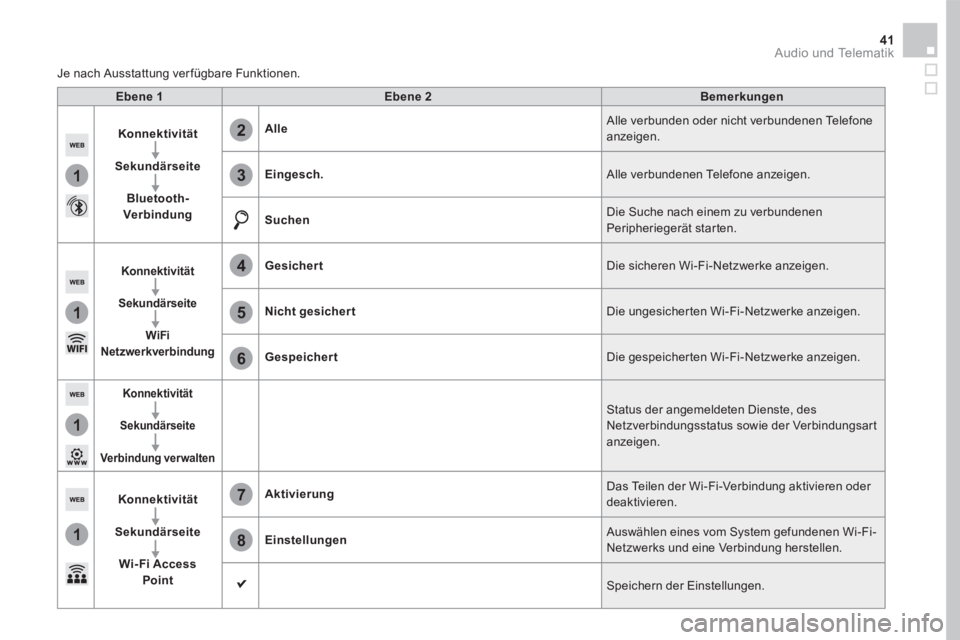
1
1
1
1
6
7
8
2
3
4
5
41 Audio und Telematik
Ebene 1Ebene 2Bemerkungen
Konnektivität
Sekundärseite
Bluetooth-Verbindung
Alle Alle verbunden oder nicht verbundenen Telefone anzeigen.
Eingesch. Alle verbundenen Telefone anzeigen.
Suchen Die Suche nach einem zu verbundenen Peripheriegerät starten.
Konnektivität Konnektivität Konnektivität
Sekundärseite
WiFi Netzwerkverbindung
Gesichert Die sicheren Wi-Fi-Netzwerke anzeigen.
Nicht gesichert Die ungesicherten Wi-Fi-Netzwerke anzeigen.
Gespeichert Die gespeicherten Wi-Fi-Netzwerke anzeigen.
Konnektivität Konnektivität Konnektivität
Sekundärseite
Verbindung verwalten
Status der angemeldeten Dienste, des Netzverbindungsstatus sowie der Verbindungsart anzeigen.
Konnektivität
Sekundärseite
Wi- Fi Access Point
Aktivierung Das Teilen der Wi-Fi-Verbindung aktivieren oder deaktivieren.
Einstellungen Auswählen eines vom System gefundenen Wi-Fi-Netzwerks und eine Verbindung herstellen.
Speichern der Einstellungen.
Je nach Ausstattung ver fügbare Funktionen.
Page 567 of 745
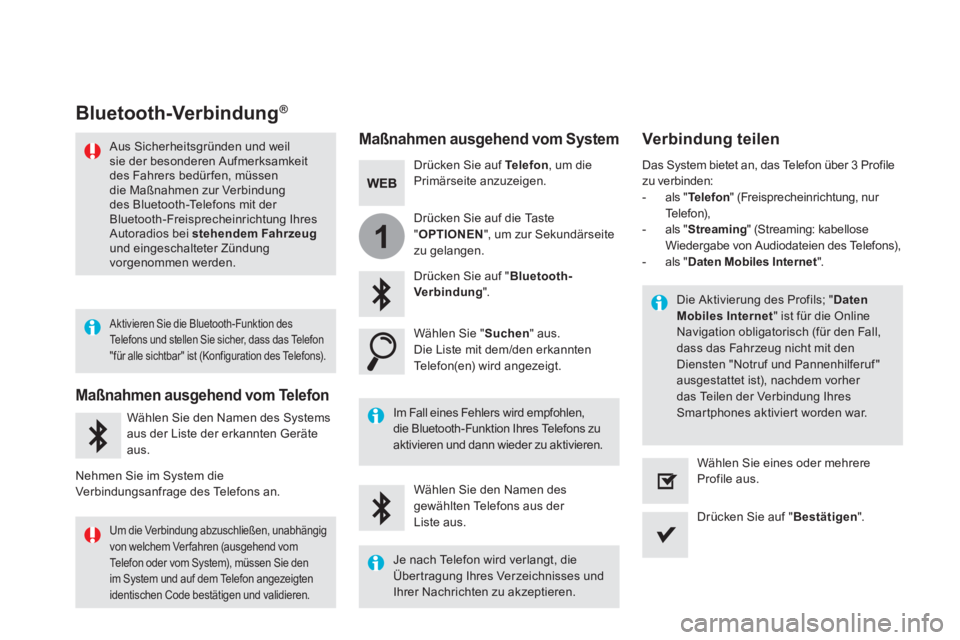
1
Bluetooth-Verbindung®
Maßnahmen ausgehend vom System Verbindung teilen
Drücken Sie auf Telefon , um die Primärseite anzuzeigen.
Drücken Sie auf " Bluetooth-Verbindung " .
Wählen Sie " Suchen " aus. Die Liste mit dem/den erkannten Telefon(en) wird angezeigt.
Im Fall eines Fehlers wird empfohlen, die Bluetooth-Funktion Ihres Telefons zu
aktivieren und dann wieder zu aktivieren.
Die Aktivierung des Profils; " Daten Mobiles Internet " ist für die Online Navigation obligatorisch (für den Fall, dass das Fahrzeug nicht mit den Diensten "Notruf und Pannenhilferuf" ausgestattet ist), nachdem vorher das Teilen der Verbindung Ihres Smartphones aktiviert worden war.
Das System bietet an, das Telefon über 3 Profile zu verbinden: - als " Telefon " (Freisprecheinrichtung, nur Telefon), - als " Streaming " (Streaming: kabellose Wiedergabe von Audiodateien des Telefons), - als " Daten Mobiles Internet " .
Wählen Sie den Namen des gewählten Telefons aus der Liste aus. Drücken Sie auf " Bestätigen " .
Wählen Sie eines oder mehrere Profile aus.
Drücken Sie auf die Taste " OPTIONEN ", um zur Sekundärseite zu gelangen.
Aus Sicherheitsgründen und weil sie der besonderen Aufmerksamkeit des Fahrers bedür fen, müssen die Maßnahmen zur Verbindung des Bluetooth-Telefons mit der Bluetooth-Freisprecheinrichtung Ihres Autoradios bei stehendem Fahrzeugund eingeschalteter Zündung vorgenommen werden.
Maßnahmen ausgehend vom Telefon
Wählen Sie den Namen des Systems
aus der Liste der erkannten Geräte a u s .
Nehmen Sie im System die Verbindungsanfrage des Telefons an.
Aktivieren Sie die Bluetooth-Funktion des Telefons und stellen Sie sicher, dass das Telefon "für alle sichtbar" ist (Konfiguration des Telefons).
Um die Verbindung abzuschließen, unabhängig von welchem Verfahren (ausgehend vom Telefon oder vom System), müssen Sie den im System und auf dem Telefon angezeigten
identischen Code bestätigen und validieren.
Je nach Telefon wird verlangt, die Übertragung Ihres Verzeichnisses und
Ihrer Nachrichten zu akzeptieren.
Page 568 of 745
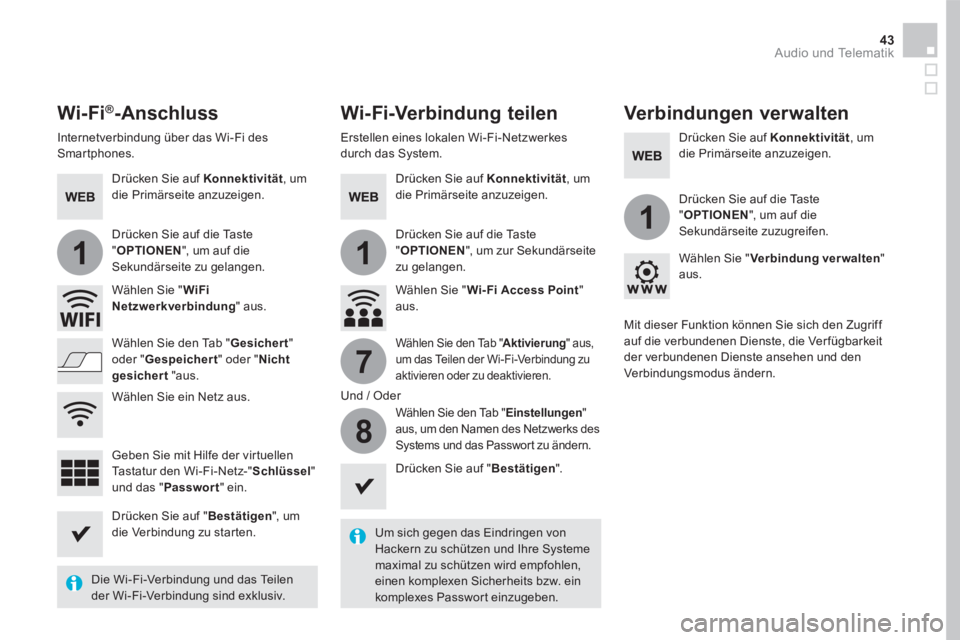
11
1
7
8
43 Audio und Telematik
Wi- Fi®-Anschluss Wi-Fi-Verbindung teilen Verbindungen verwalten
Um sich gegen das Eindringen von Hackern zu schützen und Ihre Systeme maximal zu schützen wird empfohlen, einen komplexen Sicherheits bzw. ein komplexes Passwort einzugeben.
Die Wi-Fi-Verbindung und das Teilen
der Wi-Fi-Verbindung sind exklusiv.
Drücken Sie auf " Bestätigen ", um die Verbindung zu starten.
Drücken Sie auf " Bestätigen " .
Drücken Sie auf Konnektivität , um die Primärseite anzuzeigen.
Internetverbindung über das Wi-Fi des Smartphones. Erstellen eines lokalen Wi-Fi-Netzwerkes durch das System.
Drücken Sie auf Konnektivität , um die Primärseite anzuzeigen.
Drücken Sie auf Konnektivität , um die Primärseite anzuzeigen.
Drücken Sie auf die Taste " OPTIONEN ", um auf die Sekundärseite zu gelangen.
Drücken Sie auf die Taste " OPTIONEN ", um zur Sekundärseite zu gelangen.
Drücken Sie auf die Taste " OPTIONEN ", um auf die
Sekundärseite zuzugreifen.
Wählen Sie " WiFi Netzwerkverbindung " aus. Wählen Sie " Wi- Fi Access Point " a u s .
Wählen Sie " Verbindung verwalten " a u s .
Und / Oder
Wählen Sie den Tab " Gesichert " oder " Gespeichert " oder " Nicht gesichert " a u s .
Wählen Sie den Tab " Aktivierung Wählen Sie den Tab " Aktivierung Wählen Sie den Tab " " aus, um das Teilen der Wi-Fi-Verbindung zu aktivieren oder zu deaktivieren.
Wählen Sie den Tab " Einstellungen " aus, um den Namen des Netzwerks des Systems und das Passwort zu ändern.
Mit dieser Funktion können Sie sich den Zugriff auf die verbundenen Dienste, die Verfügbarkeit der verbundenen Dienste ansehen und den Verbindungsmodus ändern.
Geben Sie mit Hilfe der virtuellen Tastatur den Wi-Fi-Netz-" Schlüssel " und das " Passwort " ein.
Wählen Sie ein Netz aus.